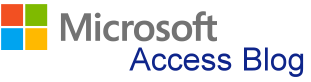سازماندهی داده های خود با یک برنامه Access سریع است، و به ویژه اگر از یک الگو برای شروع استفاده کنید سریع است. وقتی یک الگو را انتخاب میکنید، Access برنامهای را جمعآوری میکند که حاوی جداولی است که احتمالاً خودتان اضافه میکردید، اگر برنامه را از ابتدا ساخته بودید . همیشه میتوانید برنامههایی را که ایجاد میکنید سفارشی کنید ، صرف نظر از اینکه آنها را با استفاده از یک الگو ایجاد میکنید یا با کلیک کردن روی دکمه برنامه وب سفارشی در صفحه راهاندازی.
-
در صفحه راه اندازی Access، برای دیدن الگوهای برجسته به پایین بروید. محبوب ترین برنامه ها مانند مدیریت پروژه، ردیابی دارایی و مخاطبین در ابتدا فهرست شده اند.
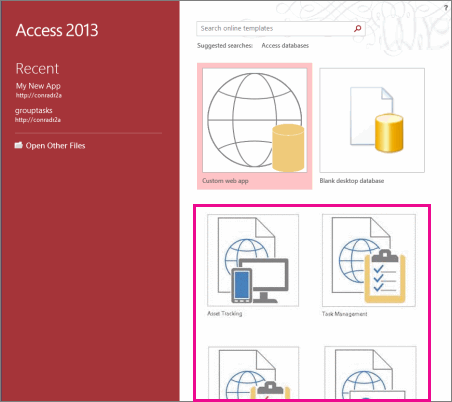
الگوهایی که با کلمه "Desktop" شروع می شوند یک پایگاه داده دسکتاپ مشتری ایجاد می کنند که با Access Services سازگار نیست. به دنبال نماد برنامه بگردید تا مطمئن شوید که یک الگوی برنامه Access است.
-
روی الگو کلیک کنید و نامی را در کادر نام برنامه وارد کنید .
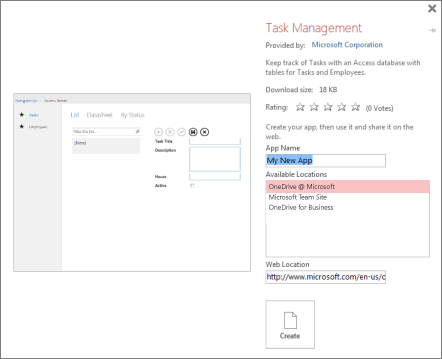
-
یک مکان برای برنامه از لیست انتخاب کنید یا مکانی را در کادر Web Location وارد کنید . این باید مکانی باشد که مجهز به خدمات دسترسی باشد، مانند سایت Microsoft 365 یا سروری که سرور Microsoft SharePoint را اجرا می کند.
-
روی ایجاد کلیک کنید . Access برنامه را ایجاد می کند و آن را در برنامه Access نمایش می دهد. برای شروع استفاده فوری از برنامه در مرورگر خود، روی صفحه اصلی > راه اندازی برنامه کلیک کنید .
در مرورگر، شروع به وارد کردن داده در برنامه خود کنید. چند مورد را در هر جدول قرار دهید و سپس نماهای مختلف را بررسی کنید. مقادیر را از لیستهای کشویی یا کنترلهای تکمیل خودکار انتخاب کنید و ببینید چگونه میتوانید روی دادههای مرتبط کلیک کنید بدون اینکه نیازی به اضافه کردن کنترلها یا ماکروهای جدید داشته باشید. اگر قبلاً دادههایی در صفحهگسترده دارید، میتوانید آنها را کپی کرده و در یکی از نماهای صفحهداده در برنامه جدید خود جایگذاری کنید، مشروط بر اینکه ستونهای صفحهگسترده را به همان ترتیب صفحه داده برنامه و انواع دادههای هر ستون مرتب کنید. با موارد موجود در برنامه سازگار هستند. برخی از ستونها در برگه داده برنامه ممکن است قبل از اینکه بتوانید مورد را ذخیره کنید، به یک مقدار وارد شده نیاز داشته باشند. این می تواند به معنای پاکسازی کمی بیشتر از صفحه گسترده باشد، اما هنگامی که همه چیز را تنظیم کردید، داده ها باید در برنامه جایگذاری شوند. همچنین میتوانید دادهها را از پایگاه داده Access به برنامه وب Access وارد کنید . این یک جدول جدید ایجاد می کند که به طور خودکار با سایر جداول در برنامه ادغام نمی شود، اما اضافه کردن فیلدهای جستجو برای ایجاد روابط بین جداول آسان است. به عنوان مثال، اگر با وارد کردن دادههای کارمند به برنامهای که قبلاً دارای جدول وظایف است، یک جدول کارکنان ایجاد میکنید، یک فیلد جستجو در جدول Tasks اضافه کنید تا بتوانید وظایفی را به افراد در جدول جدید Employees اختصاص دهید.





 معرفی نرمافزار accdbExe
معرفی نرمافزار accdbExe نمونه پروژههای accdbExe
نمونه پروژههای accdbExe لینک سایر سایتهای آموزش Access
لینک سایر سایتهای آموزش Access